Sử dụng tiện ích bổ sung Mermaid
Mục lục
I. Giới thiệu
Với tiện ích Mermaid, bạn có thể dễ dàng xây dựng đồ họa phức tạp chỉ với một vài dòng mã bằng cú pháp Mermaid. Nó có thể được sử dụng để sắp xếp biểu đồ, loại bỏ công việc định dạng khó khăn và có nhiều mẫu biểu đồ khác nhau để cho phép người dùng ở mọi cấp độ kinh nghiệm bắt đầu nhanh chóng.
Nó đặc biệt hữu ích cho:
|
Vị trí
|
Điểm đau
|
Giải pháp
|
|
R & D
|
R & D thường cần tạo biểu đồ luồng và sơ đồ trình tự để minh họa các vấn đề kỹ thuật, nhưng việc tạo ra chúng có thể rất tẻ nhạt và tốn thời gian.
|
Đã có kinh nghiệm về mã hóa, các nhà phát triển có thể nhanh chóng làm quen với các công cụ lập biểu đồ và lập biểu đồ dựa trên mã của Mermaid.
|
|
Lãnh đạo dự án và quản lý sản phẩm
|
Các biểu đồ như biểu đồ luồng, biểu đồ Gantt và biểu đồ hình tròn thường được sử dụng để trực quan hóa dữ liệu để quản lý dự án.
|
Cú pháp ngắn gọn và dễ sử dụng và các biểu đồ được thiết kế tốt và chi tiết. Nó có thể được sử dụng để biên dịch PRD, mô tả chức năng và tài liệu quản lý dự án.
|
II. Các bước
1. Mở tiện ích
Bạn có thể chèn add-on theo hai cách:
-
Phương pháp 1: Nhấp vào biểu tượng + ở bên trái của bất kỳ hàng trống nào và chọn Mermaid.
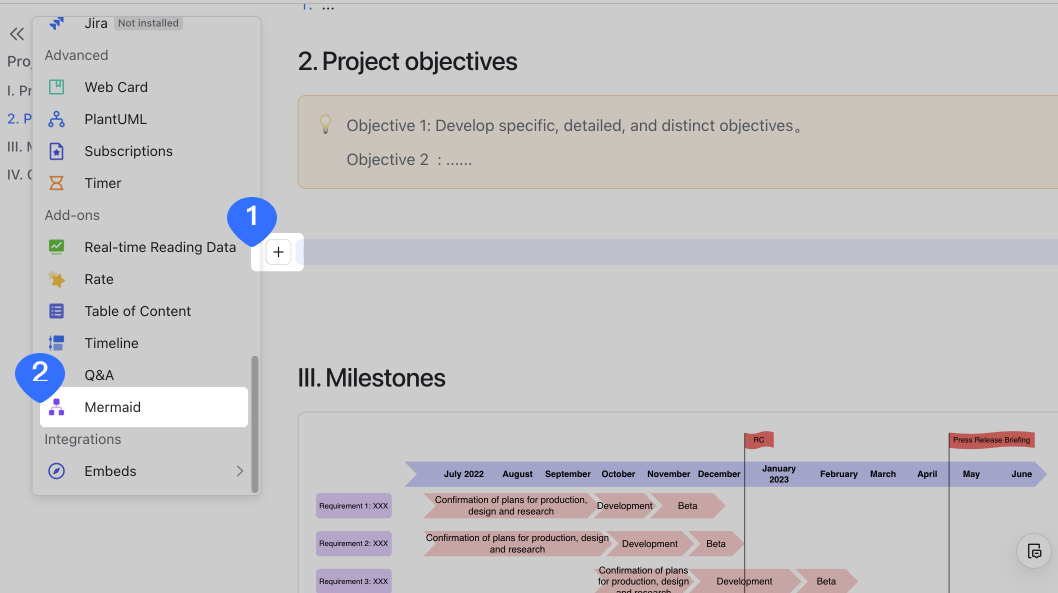
-
Phương pháp 2: Nhấn / mermaid và nhấn Enter.

2. Sử dụng mẫu
-
Di chuột qua Mẫu ở góc trên bên phải của tiện ích bổ sung để chọn mẫu.
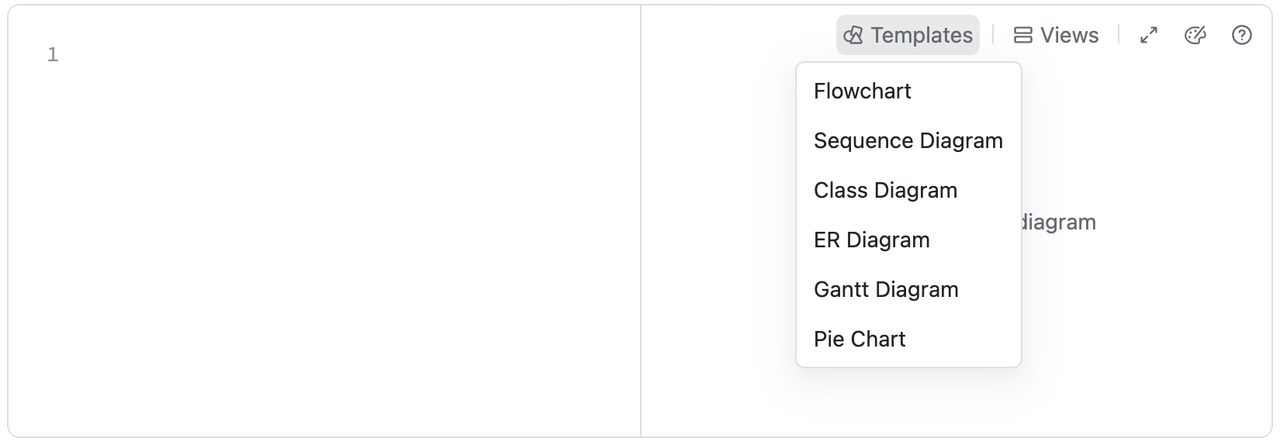
3. Chuyển đổi chế độ xem
-
Di chuột qua Chế độ xem ở góc trên bên phải để chuyển đổi chế độ xem, bao gồm: Hiển thị mã và sơ đồ, Chỉ mã và Chỉ sơ đồ.
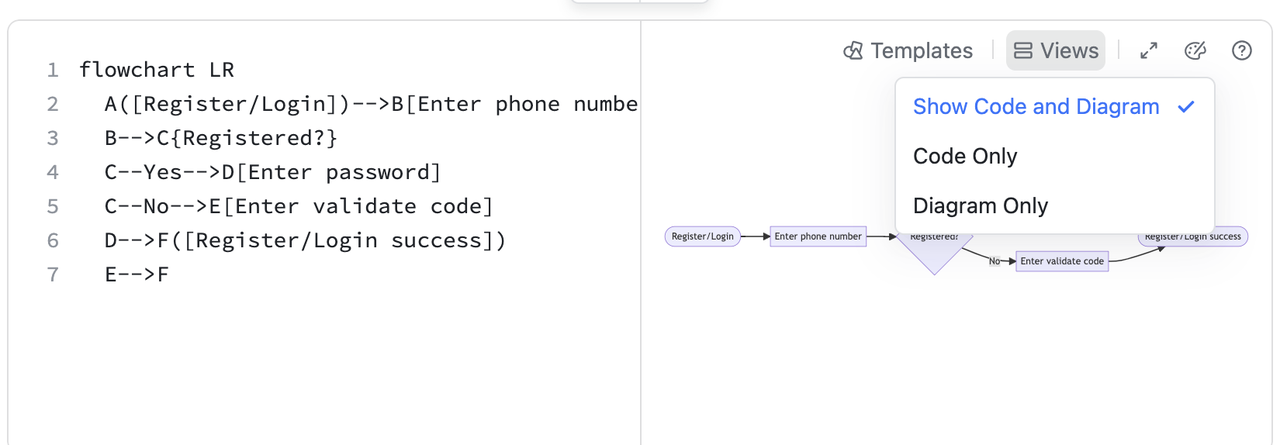
-
Phía bên trái của ảnh chụp màn hình bên dưới là chế độ chỉ xem mã và bên phải là chỉ xem sơ đồ.
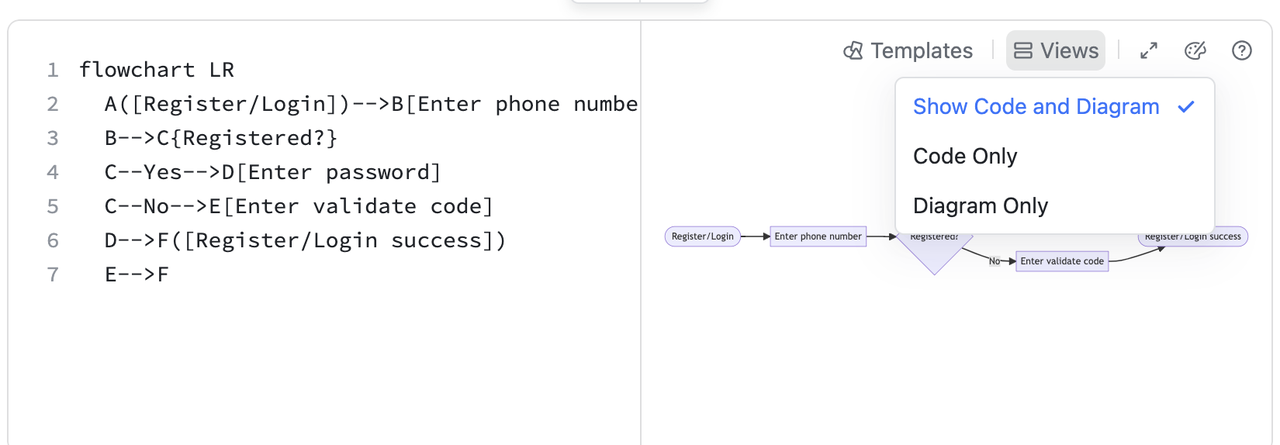
4. Mở toàn màn hình
-
Nhấp vào Toàn màn hình biểu tượng ở góc trên bên phải để vào chế độ chỉnh sửa toàn màn hình.
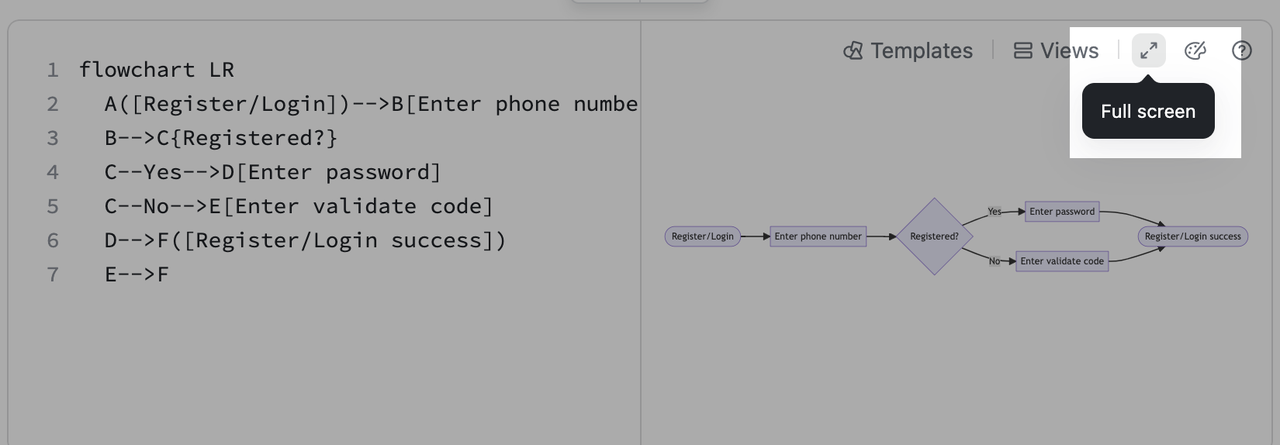
-
Ở chế độ toàn màn hình, bạn có thể kéo ranh giới ở giữa để điều chỉnh kích thước của vùng chỉnh sửa và xem trước.
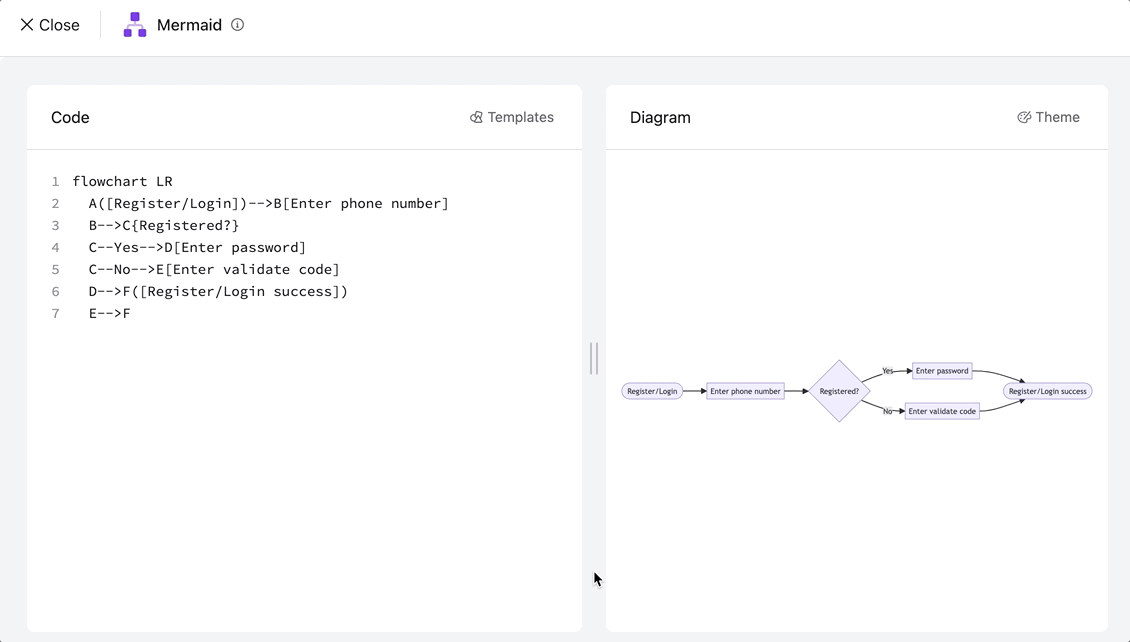
-
Nhấp vào Đóng ở góc trên bên trái để thoát khỏi chế độ toàn màn hình.
5. Chuyển đổi chủ đề
-
Nhấp vào Biểu tượng bảng màu ở góc trên bên phải để thay đổi chủ đề, bao gồm mặc định, màu xám, xanh lá cây và màu vàng.
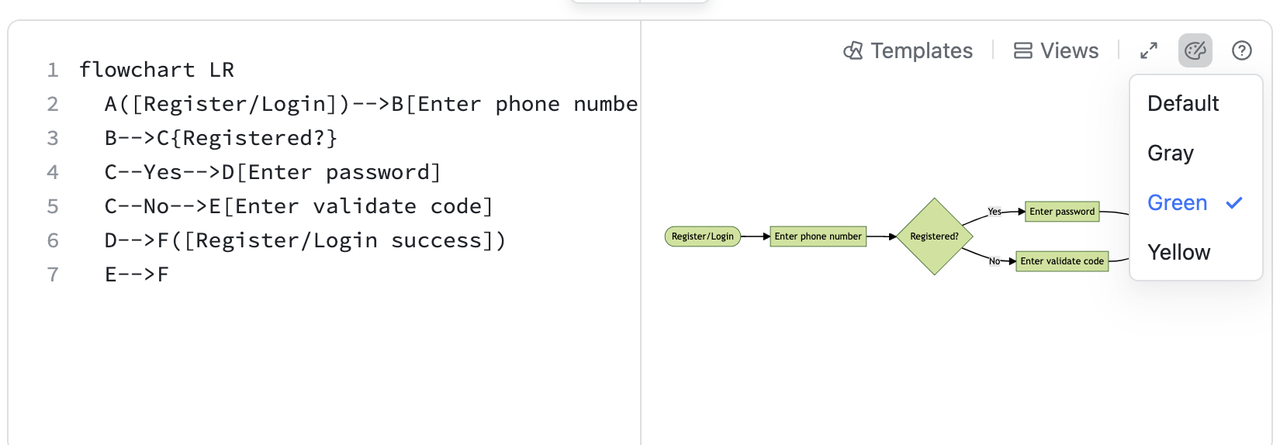
6. Cú pháp Mermaid
Tiện ích sử dụng cú pháp Mermaid, bạn có thể tìm hiểu thêm trên web chính thức .
III. Câu hỏi thường gặp
Tiện ích Mermaid trông như thế nào đối với người dùng có quyền xem?
Họ vẫn có thể nhìn thấy mã và sơ đồ trong tài liệu và có thể chuyển đổi chế độ xem. Chế độ toàn màn hình, mẫu và các chủ đề khác nhau không có sẵn cho họ.

